Nejde sice o žhavou novinku, nicméně i tak je dobré si připomenout, že nikoňácký software Capture NX-D byl upgradován – pro Windows na verzi 1.3.0, pro Mac pak poměrně čerstvě na verzi 1.3.1. Kromě toho byly také před pár dny aktualizovány soubory Distortion Control Data (data softwaru pro korekci zkreslení objektivu) pro Capture NX-D, ViewNX-i a Picture Control Utility 2. Vše můžete bezplatně stahovat ze stránky technické podpory Nikonu. Ale ještě předtím se podívejte na hlavní novinky Capture NX-D.

Komfortnější řezání i pootáčení
Pominu-li malý redesign ikonek nástrojové lišty, jejichž vzhled byl přizpůsoben softwaru ViewNX-i, pak v Capture NX-D sice nenajdete žádné nové funkce, ovšem byly vylepšeny některé stávající – a to platí zejména o Ořezu a Natočení/vyrovnání.
Nástroj Crop – ořez dostal více předdefinovaných poměrů stran a také možnost nastavení vlastního poměru. Změnilo se i používání – pro přesunutí rámečku s ořezem již není nutno jej „chytit“ za prostřední bod, nýbrž to lze učinit kdekoliv uvnitř něj. Pro otočení o 90 stupňů pak slouží tlačítko v nástrojovém panelu.
Velmi potěšitelná je úprava nástroje Straighten – natočení/vyrovnání, který již ve standardním nastavení nenechává „vykousnuté“ černé trojúhelníky po okrajích obrazu, byť zapnutím volby Include area without image data (Zahrnout oblasti bez obrazových dat) si je volitelně můžete nechat zobrazovat i nyní.
Bohužel došlo také k jedné nemilé úpravě – byly změněny klávesové zkratky pro přepínání režimů miniatury/filmový pás/celoobrazovkový náhled, a také zkratky pro volbu velikosti zobrazení fotografií.
Kompletní přehled změn v aktualizaci Capture NX-D z verze 1.2.1 na verzi 1.3.0
• Byla aktualizována tlačítka na panelu nástrojů, aby byla v souladu se softwarem ViewNX-i.
• Na panel nástrojů byla přidána tlačítka Rotate (Otočit) a NEF/NRW + JPEG.
• Změnil se vzhled nástroje Crop (Výřez).
• Změnily se možnosti položky Aspect Ratio (Poměr stran) na paletě Crop (Výřez).
• Bylo přidáno hodnocení Discard (Vyhodit) k možnostem položky Apply Ratings (Aplikovat hodnocení).
• Byla přidána možnost Include areas without image data (Zahrnout oblasti bez obrazových dat) na paletu Straighten (Vyrovnat).
• Byla přidána možnost Auto Red-Eye (Automatická korekce červených očí) na paletu Camera and Lens Corrections (Korekce fotoaparátu a objektivu).
• Byla přidána možnost On (underwater) (Zapnuto (pod vodou)) do rozbalovacího menu Auto Distortion Control (Automatická korekce zkreslení) na paletě Camera and Lens Corrections (Korekce fotoaparátu a objektivu).
– Mějte na paměti, že možnost On (underwater) (Zapnuto (pod vodou)) je k dispozici pouze u snímků pořízených fotoaparátem A-CIL (pokročilý fotoaparát s výměnnými objektivy) s podporou automatické korekce zkreslení pod vodou, a to pouze v případech, kdy je fotoaparát vybaven vodotěsným objektivem a je vybrána možnost Zapnuto (pod vodou) v menu Autom. korekce zkreslení v menu fotoaparátu.
• Možnost Fluorescent (Zářivkové světlo) byla odstraněna z rozbalovacího menu White Balance (Vyvážení bílé barvy) na paletě Edit (Úpravy).
– Při otevření v softwaru Capture NX-D verze 1.3.0 se snímky uložené s možností Fluorescent (Zářivkové světlo) vybranou v softwaru Capture NX-D verze 1.2.1 nebo starší automaticky a beze ztráty kvality převedou na možnost Use gray point (Použít šedý bod).
• Byl vyřešen problém, který způsoboval zobrazování zaostřovacího pole položkou softwaru Capture NX-D Show Focus Point (Zobrazit zaostřovací pole) v pozici, která se lišila od pozice zobrazované indikací zaostřovacích polí v hledáčku fotoaparátu D750.
• Byl vyřešen problém způsobující zablokování softwaru Capture NX-D při zobrazeném nápisu Sorting… (Řazení).
• Byl vyřešen problém se zobrazováním zaostřovacího pole u snímků pořízených fotoaparátem D7200.
• Byla přidána podpora turečtiny.
• Byla přidána podpora operačního systému Windows 10.
Verze 1.3.1 pro Mac OS pak navíc oproti 1.3.0 řeší znemožnění přejmenování složek vytvořených v kořenové složce (na spouštěcím disku), aby se zabránilo vymazání snímků uložených v těchto složkách.
Aktualizace Distortion Control Data (data softwaru pro korekci zkreslení objektivu)
Byly přidány následující objektivy:
• AF-S DX Nikkor 16–80 mm F2,8–4E ED VR
• AF-P DX Nikkor 18–55 mm F3,5–5,6G VR
• AF-P DX Nikkor 18–55 mm F3,5–5,6G
• AF-S Nikkor 24–70 mm F2,8E ED VR
• AF-S Nikkor 200–500 mm F5,6E ED VR
• AF-S Nikkor 24 mm F1,8G ED
• AF-S Nikkor 500 mm F4E FL ED VR
• AF-S Nikkor 600 mm F4E FL ED VR

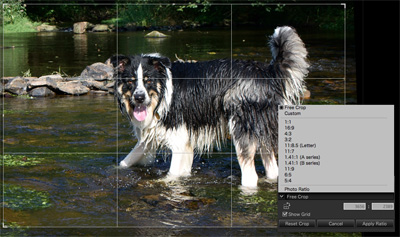



9 komentáře
dobrý den.chtěl jsem si kvůli rawům z d7200 nainstalovat nx-d a na mých vistách se nechce rozjet instalace.potřebuji nějakou starší verzi?
Capture NX-D je kompatibilní až od Windows 7 a výš – takže na Vistách to nepůjde… :-(
Dobrý den,
měl bych dotaz – lze připojit k Capture NX-D jako plug-in Googel Nik Collection?
Má s tím někdo zkušenosti?
Asi by to vrátilo funkcionalitu U-points, kterou považuji za hlavní přednost Capture NX 2.
Jediny sposob je taky ze sa RAW subor spracuje v Capture NX-Da ulozi do TIFu. Potom sa otvori plugin napr. Viveza cez: C:/Program Files/Google/Nik Collection/Viveza/Viveza.exe a v nej upravime TIFko a ulozime.
View NX-i a Capture NX-D nereaguje na rozlišení monitoru 4K a na tomto monitoru je prakticky nepoužitelný. Má někdo radu, kde dělám chybu nebo není zatím pro toto rozlišení, které je však doporučováno řešení.
Monitory jsem nastavil na 1920×1080. Je to ovšem škoda. Měl jsem ovšem jiný problém, písmenka byla tak malinká, že nešla přečíst ani pod lupou. Zdravím, Koutský
Zdravím, v C NX D jsem chtěl již uptavené fotografie doostřit. Tak jsem del návodu jednu vybral, provedl doostření použil povel Copy Updated Adjustments, vybral fotky, pak Psaste Adjustments. Jenže se všechny fotky které byly vybrány přepsaly nejen doostřením, ale i všemi předchozími úpravami na té vybrané fotce. Co je špatně ?
S.
Standa: Příkaz Copy Updated Adjustments kopíruje všechny provedené úpravy a tudíž Paste je také aplikuje. Pokud chcete jakoukoliv úpravu aplikovat na víc fotek samostatně, prostě víc fotek označte (v režimu miniatury) a udělejte úpravu. Ta se pak aplikuje na všechny označené fotografie s tím, že se jiných parametrů úprav nedotkne. Snad jsem to napsal srozumitelně :-)
Dobrý den. Mám AP CS5 na Windows XP SP3. Stáhl a nainstaloval jsem Nik Collection dle návodu na Digineff. V PS se mi zobrazí paletka s nástroji Nik, ale použitelný je jen Sharpener, Viveza, Dfine. Ostatní jsou šedé a po kliknutí na ně se objeví nějaká hláška. Odinstaloval jsem Nik a zkusil to znovu. Se stejným výsledkem. nevíte čím by to mohlo být? Děkuji za odpověď.